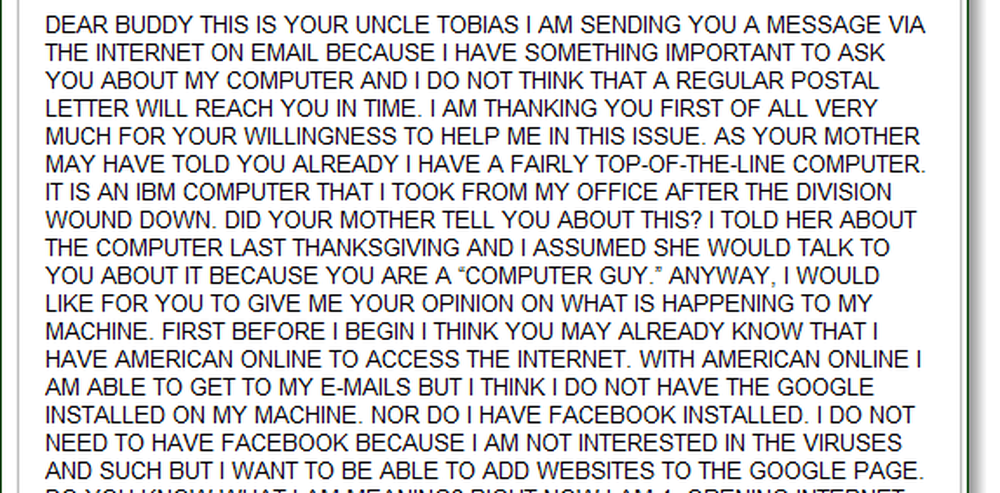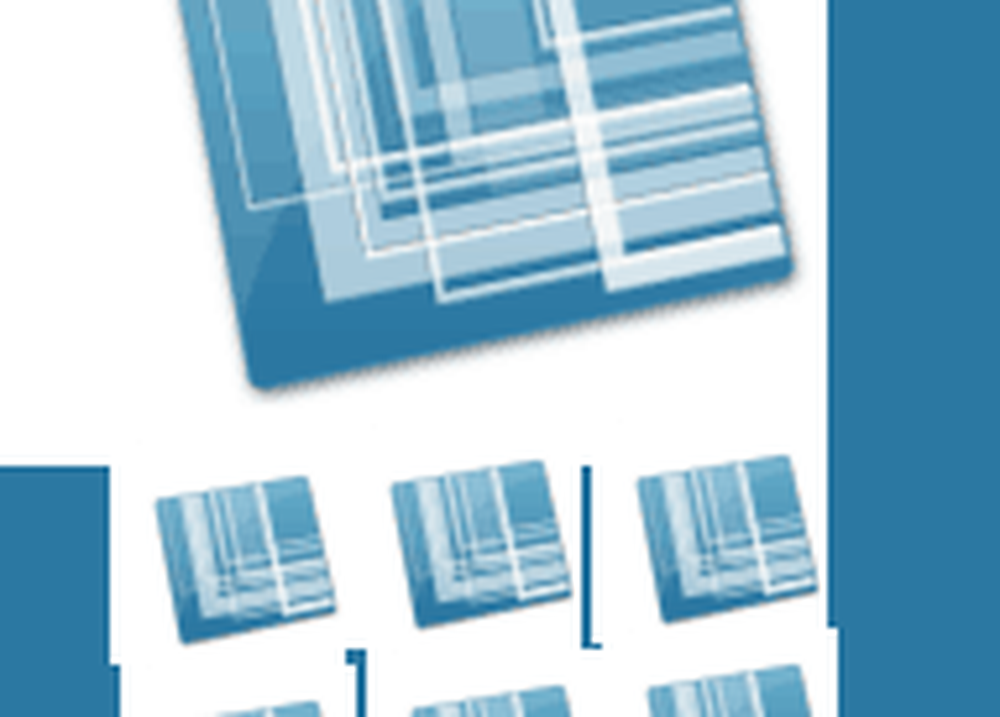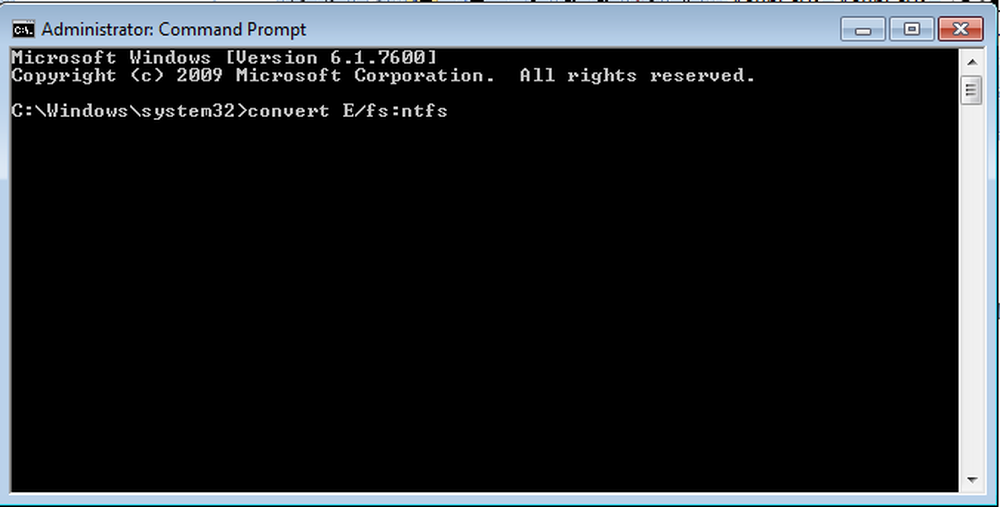Hoe een videobestand converteren naar een MP3 met VLC

Audio extraheren van een video naar MP3 met behulp van VLC
- Open VLC en ga naar Media> Converteren / opslaan.
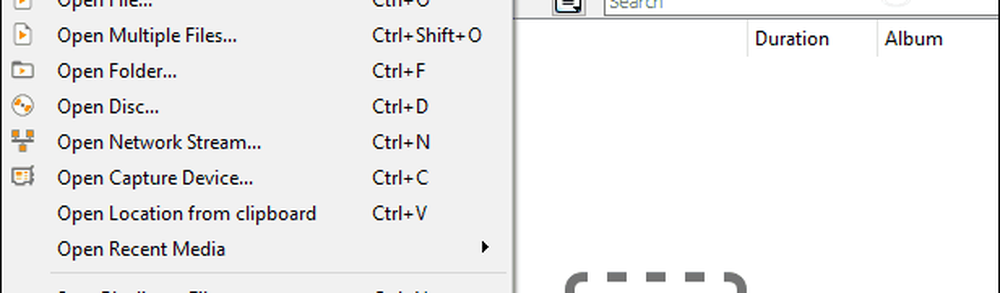
- Klik vervolgens in het venster Open Media op Toevoegen om naar het videobestand te bladeren dat u wilt converteren. Ga onderaan het venster naar het vervolgkeuzemenu en selecteer Converteren van het menu.
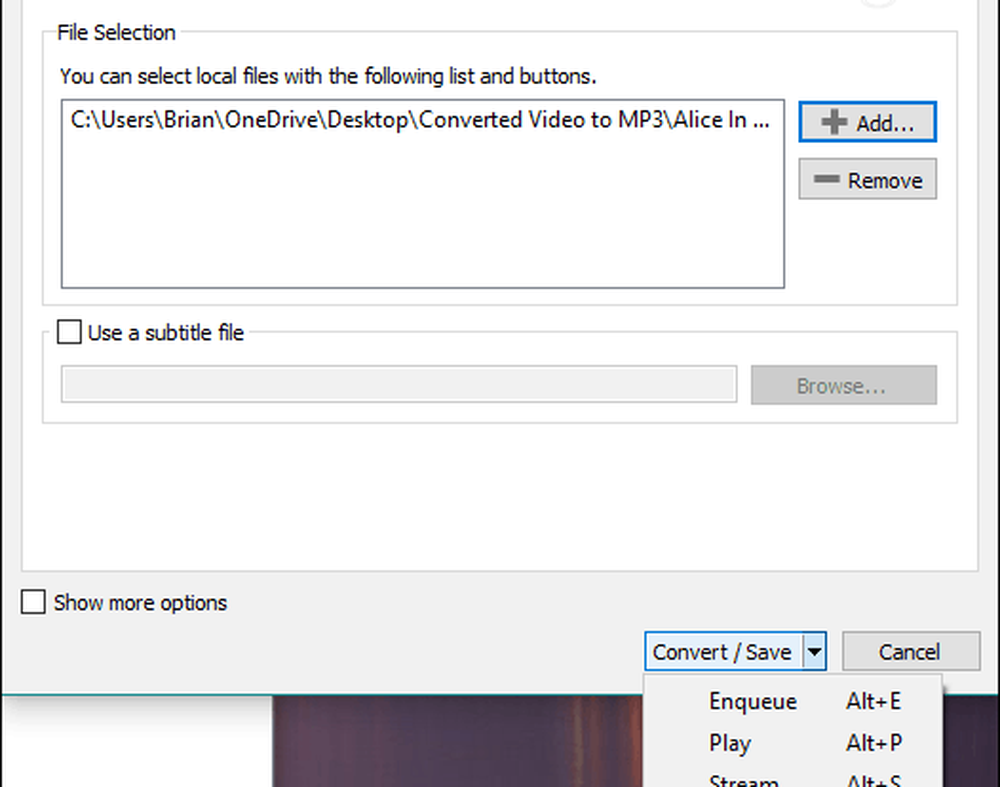
- Kies in het conversiescherm Audio - MP3 uit het vervolgkeuzemenu "Profiel".
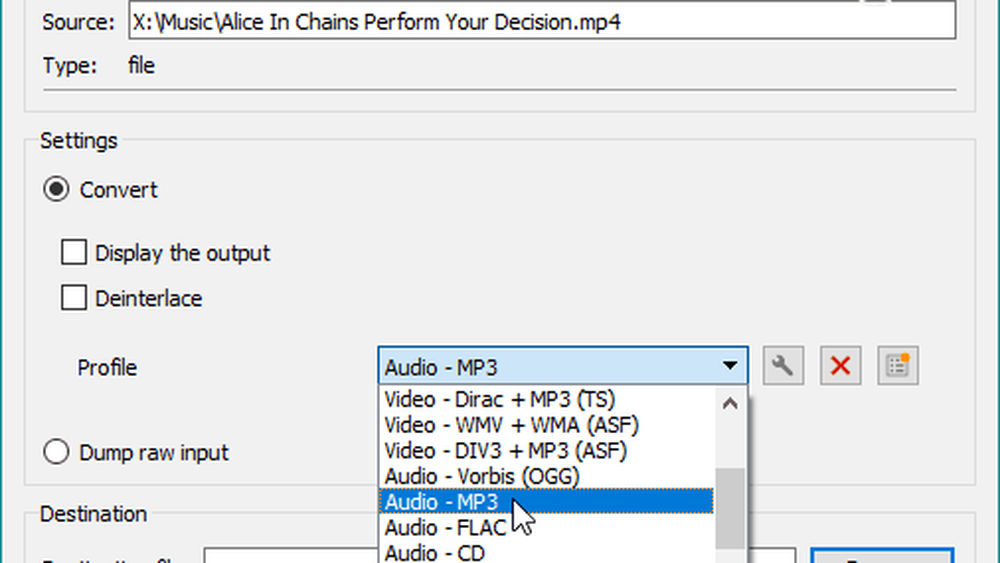
- Blader voor het veld Bestemming naar de locatie waar u het geconverteerde MP3-bestand wilt - vergeet niet om de naam van het bestand dubbel te controleren, omdat het automatisch het type video-indeling aan zijn bestandsnaam toevoegt. Klik vervolgens op de knop als u klaar bent Begin
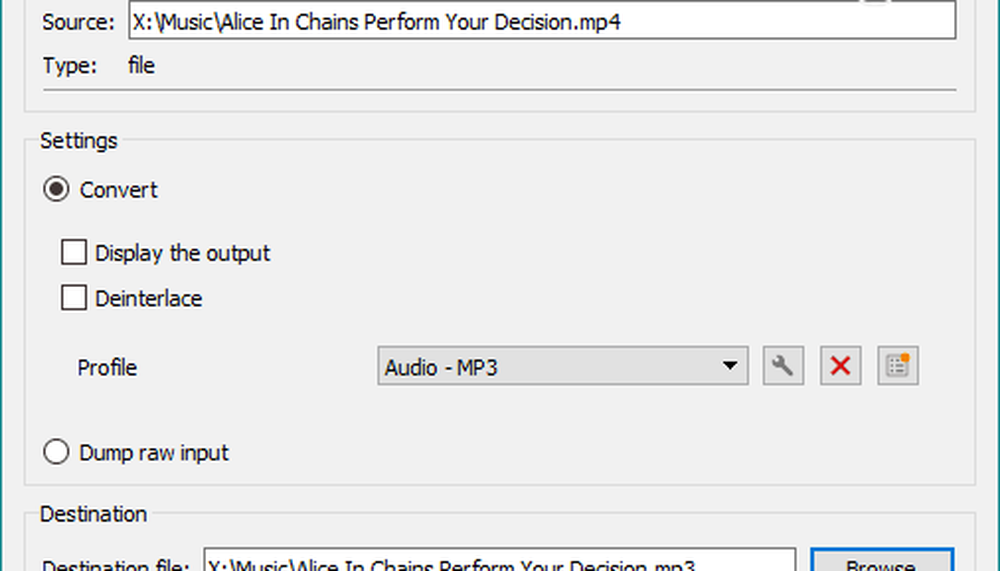
- Je bent klaar. Wacht nu totdat het bestand is geconverteerd. Je zult zien dat VLC het bestand converteert naar de doelmap die je hebt geselecteerd, en onderaan zal je een voortgangsbalk zien waar je op kunt letten als het klaar is.
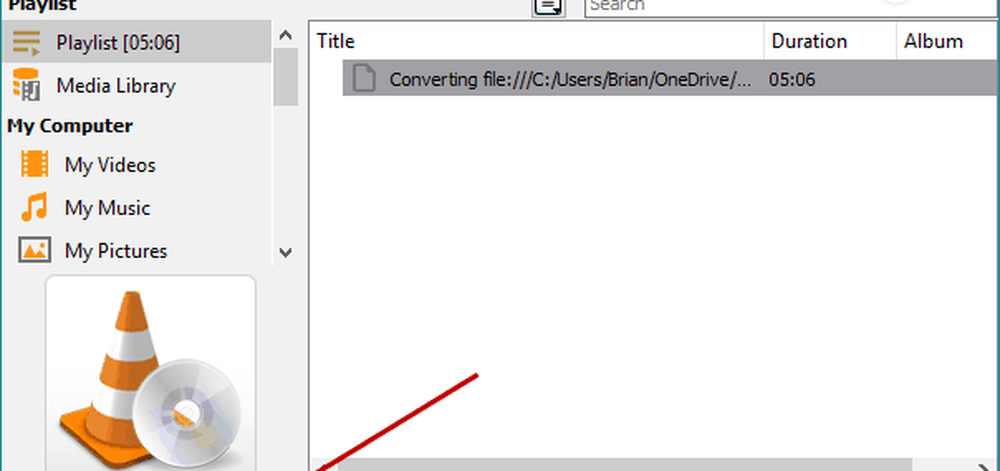
Je ontvangt geen speciaal bericht van VLC om je te laten weten dat het bestandsgesprek is voltooid. De voortgangsbalk zal eenvoudigweg uit VLC verdwijnen als u klaar bent. De hoeveelheid tijd die nodig is, is afhankelijk van de lengte en de grootte van het videobestand. Open de doelmap die u hebt gekozen en daar vindt u uw MP3-bestand met alleen de audio van de video.
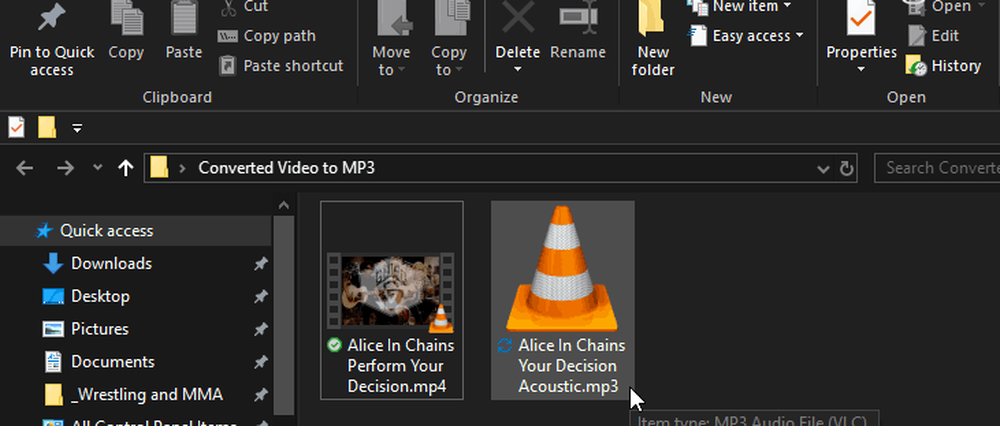
Dat is alles wat er is! Nu kun je dat bestand nemen en op je telefoon zetten of op welk apparaat je er ook naar wilt luisteren. Het is ook de moeite waard om op te merken dat je het naar een ander formaat kunt converteren dan MP3 je nodig hebt. Een van de vervolgkeuzemenu's "Converteren" zijn er ook indelingen zoals wav, flac en ogg.
VLC is in staat om zoveel meer dan alleen het afspelen van een ander mediabestandsformaat dat je erin gooit. We hebben onlangs besproken hoe je je webcam ermee kunt opnemen. En lees voor meer informatie ons artikel over vijf dingen die u niet wist dat u met VLC kunt doen.